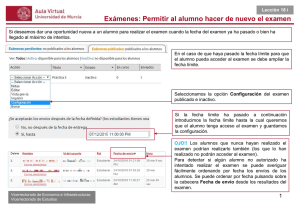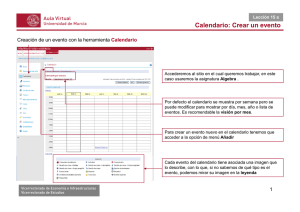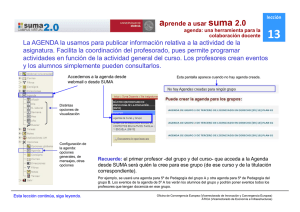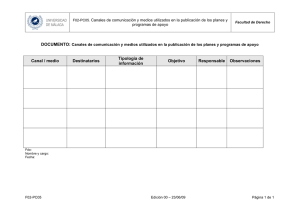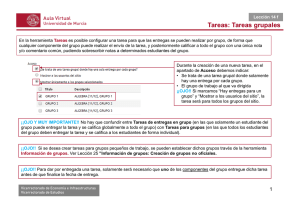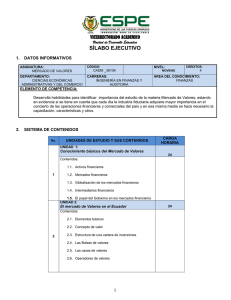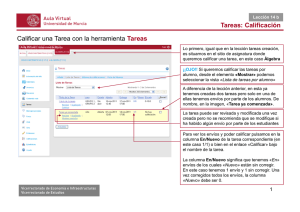Tareas grupales: creación y calificación
Anuncio
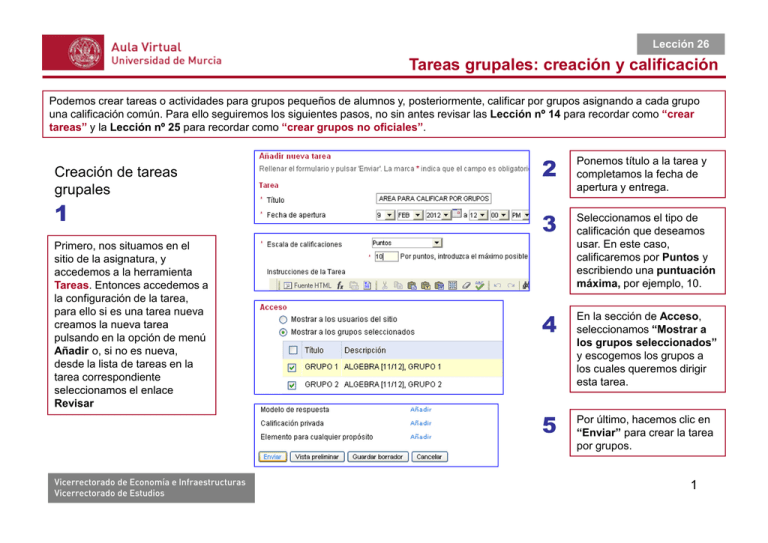
Lección 26 Tareas grupales: creación y calificación Podemos crear tareas o actividades para grupos pequeños de alumnos y, posteriormente, calificar por grupos asignando a cada grupo una calificación común. Para ello seguiremos los siguientes pasos, no sin antes revisar las Lección nº 14 para recordar como “crear tareas” y la Lección nº 25 para recordar como “crear grupos no oficiales”. Creación de tareas grupales 1 Primero, nos situamos en el sitio de la asignatura, y accedemos a la herramienta Tareas. Entonces accedemos a la configuración de la tarea, para ello si es una tarea nueva creamos la nueva tarea pulsando en la opción de menú Añadir o, si no es nueva, desde la lista de tareas en la tarea correspondiente seleccionamos el enlace Revisar Vicerrectorado de Economía e Infraestructuras Vicerrectorado de Estudios 2 Ponemos título a la tarea y completamos la fecha de apertura y entrega. 3 Seleccionamos el tipo de calificación que deseamos usar. En este caso, calificaremos por Puntos y escribiendo una puntuación máxima, por ejemplo, 10. 4 En la sección de Acceso, seleccionamos “Mostrar a los grupos seleccionados” y escogemos los grupos a los cuales queremos dirigir esta tarea. 5 Por último, hacemos clic en “Enviar” para crear la tarea por grupos. 1 Lección 26 Tareas grupales: creación y calificación Calificación de tareas grupales En las tareas por grupos normalmente es un alumno el que realiza la entrega del trabajo y la herramienta Tareas nos permite establecer una calificación común (comentario y nota) para todos los alumnos de cada grupo. 1 2 3 Vicerrectorado de Economía e Infraestructuras Vicerrectorado de Estudios Accedemos a la herramienta Tareas de nuestra asignatura. Hacemos clic en Calificación por grupos. Esta opción solo estará disponible en aquellas tareas donde hayamos configurado que sean para grupos. Pulsamos en el grupo que queremos calificar y obtendremos el listado de alumnos que pertenecen a ese grupo y todas las entregas individuales que hayan hecho esos alumnos. 2 Lección 26 Tareas grupales: creación y calificación Podemos tener una entrega por alumno aunque lo normal será que un solo estudiante entregue el trabajo de todo el grupo. Podemos añadir comentarios y la nota de la tarea. 4 Guardar: Solamente guarda los cambios. Será necesario hacer clic en Publicar calificaciones para que los alumnos las vean. Guardar y publicar: Guarda y publica las calificaciones de todos los alumnos del grupo. A partir de este momento, todos los miembros del grupo verán sus notas y comentarios. Vicerrectorado de Economía e Infraestructuras Vicerrectorado de Estudios 3